Où vider le cache du navigateur
Le navigateur est un outil important pour notre accès quotidien à Internet et notre navigation sur le Web, et le cache du navigateur est un moyen technique stocké par le navigateur afin d'améliorer la vitesse de chargement des pages Web. Lorsque nous visitons une page Web, le navigateur stockera une partie ou la totalité du contenu de la page Web dans le cache local afin qu'il puisse être chargé plus rapidement la prochaine fois que nous visiterons la même page Web.
Alors, où est stocké le cache du navigateur ? Différents navigateurs ont différents emplacements de stockage de cache.
Tout d'abord, nous pouvons trouver l'emplacement du cache du navigateur à partir du dossier sur l'ordinateur. Pour la plupart des systèmes Windows, voici l'emplacement de stockage du cache par défaut de chaque navigateur :
- Google Chrome : C:Users
AppDataLocalGoogleChromeUser DataDefaultCache - Mozilla Firefox :C:Users
AppDataLocalMozilla FirefoxProfiles . defaultCache - Microsoft Edge : C:Users
AppDataLocalMicrosoftEdgeUser DataDefaultCache - Safari:C:Users
AppDataLocalApple ComputerSafariCache
Il s'agit simplement de l'emplacement de stockage par défaut. Dans certains cas, l'utilisateur peut modifier l'emplacement de stockage du cache. .
Cependant, trouver l'emplacement du cache via des dossiers n'est pas le moyen le plus pratique. Étant donné que les différents systèmes d'exploitation et les différentes versions de navigateur peuvent être différents, les utilisateurs peuvent parfois également modifier l'emplacement de stockage par défaut. Par conséquent, en plus de rechercher dans les dossiers, nous pouvons également vider le cache via les paramètres du navigateur.
Dans la plupart des navigateurs, nous pouvons vider le cache en suivant les étapes suivantes :
- Ouvrez le navigateur et cliquez sur le bouton des paramètres au-dessus du navigateur (généralement une icône de menu, semblable à trois lignes horizontales ou trois points) .
- Dans le menu contextuel, recherchez l'option « Paramètres » ou « Options » et cliquez pour accéder à la page des paramètres du navigateur.
- Dans la page des paramètres, recherchez l'option « Confidentialité » ou « Confidentialité et sécurité » et cliquez pour entrer.
- Dans la page Confidentialité ou Confidentialité et sécurité, recherchez l'option « Effacer les données de navigation » ou « Effacer le cache du navigateur » et cliquez dessus.
- Dans la page permettant d'effacer les données de navigation ou d'effacer le cache du navigateur, vous pouvez sélectionner la plage horaire à effacer, qui comprend généralement la dernière heure, le dernier jour, la semaine dernière, le mois dernier et d'autres options. Sélectionnez la plage horaire pour la purge selon vos besoins.
- Enfin, cliquez sur le bouton OK ou Confirmer et le navigateur effacera le cache dans la plage de temps sélectionnée.
Il convient de noter que vider le cache du navigateur supprimera toutes les données mises en cache, y compris le contenu Web, les images, les scripts, etc., veuillez donc vous assurer que vous n'avez plus besoin des données avant de les effacer. De plus, vider le cache peut aider à résoudre le problème de certaines pages Web qui ne s'affichent pas correctement ou se chargent lentement.
En bref, le cache du navigateur est stocké dans un emplacement spécifique sur l'ordinateur local. Différents navigateurs ont des emplacements par défaut différents et peuvent également être modifiés par l'utilisateur lui-même. Afin de faciliter la suppression du cache par les utilisateurs, le navigateur fournit des options de configuration correspondantes afin que les utilisateurs puissent facilement vider le cache. Vider le cache du navigateur peut aider à améliorer la vitesse de chargement des pages Web et à résoudre certains problèmes d'affichage des pages Web. C'est une fonction que nous utilisons souvent lors de l'utilisation de navigateurs.
Ce qui précède est le contenu détaillé de. pour plus d'informations, suivez d'autres articles connexes sur le site Web de PHP en chinois!

Outils d'IA chauds

Undresser.AI Undress
Application basée sur l'IA pour créer des photos de nu réalistes

AI Clothes Remover
Outil d'IA en ligne pour supprimer les vêtements des photos.

Undress AI Tool
Images de déshabillage gratuites

Clothoff.io
Dissolvant de vêtements AI

Video Face Swap
Échangez les visages dans n'importe quelle vidéo sans effort grâce à notre outil d'échange de visage AI entièrement gratuit !

Article chaud

Outils chauds

Bloc-notes++7.3.1
Éditeur de code facile à utiliser et gratuit

SublimeText3 version chinoise
Version chinoise, très simple à utiliser

Envoyer Studio 13.0.1
Puissant environnement de développement intégré PHP

Dreamweaver CS6
Outils de développement Web visuel

SublimeText3 version Mac
Logiciel d'édition de code au niveau de Dieu (SublimeText3)

Sujets chauds
 1662
1662
 14
14
 1418
1418
 52
52
 1311
1311
 25
25
 1261
1261
 29
29
 1234
1234
 24
24
 Détails sur la façon d'activer les paramètres des variables d'environnement sur Windows 11
Dec 30, 2023 pm 06:07 PM
Détails sur la façon d'activer les paramètres des variables d'environnement sur Windows 11
Dec 30, 2023 pm 06:07 PM
La fonction de variable d'environnement est un outil essentiel pour exécuter le programme de configuration dans le système, mais dans le dernier système win11, de nombreux utilisateurs ne savent toujours pas comment la configurer. Voici une introduction détaillée à l'emplacement de la variable d'environnement. Ouverture de variable d'environnement win11. Venez nous rejoindre. Apprenez à l'exploiter. Où se trouvent les variables d'environnement win11 : 1. Entrez d'abord "win+R" pour ouvrir la boîte d'exécution. 2. Entrez ensuite la commande : controlsystem. 3. Dans l'interface d'informations système qui s'ouvre, sélectionnez « Paramètres système avancés » dans le menu de gauche. 4. Sélectionnez ensuite l'option "Variables d'environnement" en bas de la fenêtre "Propriétés système" qui s'ouvre. 5. Enfin, dans les variables d'environnement ouvertes, vous pouvez effectuer les réglages pertinents en fonction de vos besoins.
 Chemin de démarrage Win11 et comment l'ouvrir
Jan 03, 2024 pm 11:13 PM
Chemin de démarrage Win11 et comment l'ouvrir
Jan 03, 2024 pm 11:13 PM
Chaque système Windows possède un chemin de démarrage si vous y ajoutez des fichiers ou des logiciels, il sera ouvert au démarrage. Cependant, de nombreux amis ne savent pas où se trouve le chemin de démarrage de Win11. En fait, il suffit de saisir le dossier correspondant sur le lecteur C. Chemin de démarrage Win11 : 1. Double-cliquez pour ouvrir « Ce PC » 2. Collez directement le chemin « C:\ProgramData\Microsoft\Windows\StartMenu\Programs\Startup » dans la zone du chemin. 3. Voici le chemin de démarrage de Win11. Si nous voulons ouvrir le fichier après le démarrage, nous pouvons y insérer le fichier. 4. Si vous ne pouvez pas entrer par ce chemin, il se peut qu'il soit masqué.
 Emplacement de l'Origami Bird au Stardome Railway Crocker Film and Television Park
Mar 27, 2024 pm 11:51 PM
Emplacement de l'Origami Bird au Stardome Railway Crocker Film and Television Park
Mar 27, 2024 pm 11:51 PM
Il y a un total de 20 oiseaux en origami dans le Stardome Railway Croaker Movie Park. De nombreux joueurs ne savent pas où se trouvent les oiseaux en origami dans Crocker Movie Park. L'éditeur a résumé les emplacements de chaque oiseau en origami pour aider tout le monde à le rechercher. et jetez un œil à ce dernier résumé des emplacements des oiseaux en origami dans le Croaker Film and Television Park pour un contenu spécifique. Guide du Honky Dome Railway Star Dome Railway Crocker Film Park Origami Bird Emplacement 1, Crocker Film Park 1er étage 2, Crocker Film Park 2e étage
 Comprendre l'emplacement et la structure du stockage du package d'installation pip
Jan 18, 2024 am 08:23 AM
Comprendre l'emplacement et la structure du stockage du package d'installation pip
Jan 18, 2024 am 08:23 AM
Pour en savoir plus sur l'emplacement de stockage des packages installés par pip, vous avez besoin d'exemples de code spécifiques. Pip est un outil de gestion de packages couramment utilisé dans le langage Python. Il est utilisé pour installer, mettre à niveau et gérer facilement les packages Python. Lorsque vous utilisez pip pour installer un package, il téléchargera automatiquement le fichier de package correspondant à partir de PyPI (Python Package Index) et l'installera à l'emplacement spécifié. Alors, où sont stockés les packages installés par pip ? C'est un problème que de nombreux développeurs Python rencontreront. Cet article approfondira l'emplacement des packages installés par pip et fournira
 emplacement d'arrêt de win11
Jan 10, 2024 am 09:14 AM
emplacement d'arrêt de win11
Jan 10, 2024 am 09:14 AM
Si nous allons être absents de l'ordinateur pendant une longue période, il est préférable d'éteindre l'ordinateur pour le protéger. Alors, où est l'arrêt dans Win11 ? En fait, d'une manière générale, ouvrez simplement le menu Démarrer et vous pourrez trouver. le bouton d'arrêt dedans. Où arrêter Windows 11 : Réponse : Dans le bouton d'alimentation du menu Démarrer. 1. Tout d'abord, nous cliquons sur le « Logo Windows » dans la barre des tâches inférieure pour ouvrir le « Menu Démarrer ». 2. Après ouverture, vous pouvez trouver le bouton « Alimentation » dans le coin inférieur droit, comme indiqué sur la figure. 3. Après avoir cliqué sur le bouton d'alimentation, vous verrez « Arrêter », cliquez dessus pour arrêter. 4. Si l'ordinateur ne peut pas être arrêté en raison de circonstances particulières telles qu'un crash, vous pouvez directement appuyer et maintenir enfoncé le « bouton d'alimentation » de l'ordinateur pour forcer l'arrêt.
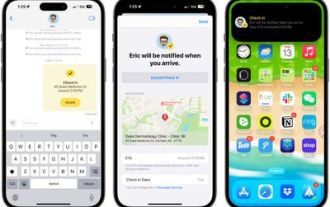 Utilisation de la fonction d'enregistrement d'Apple : guide de l'application Messages dans iOS 17
Sep 14, 2023 pm 09:13 PM
Utilisation de la fonction d'enregistrement d'Apple : guide de l'application Messages dans iOS 17
Sep 14, 2023 pm 09:13 PM
Apple dans iOS 17 a ajouté une nouvelle fonctionnalité dans Messages pour informer vos proches lorsque vous êtes chez vous en toute sécurité. C'est ce qu'on appelle l'enregistrement, et voici comment l'utiliser. Que vous rentriez chez vous à pied après la tombée de la nuit ou que vous partiez courir tôt le matin, vous pouvez commencer à vous enregistrer avec votre famille ou vos amis dans l'application Messages d'Apple pour leur faire savoir quand vous êtes à la maison en toute sécurité. À votre arrivée, CheckIn détecte automatiquement votre présence chez vous et informe vos amis. Lorsqu'ils seront alertés et que l'enregistrement sera terminé, vous serez également averti. Si quelque chose d'inattendu se produit et que vous êtes retardé en cours de route, CheckTab reconnaîtra même que vous ne progressez pas et vous contactera pour vous demander si vous souhaitez augmenter votre ETA. si tu n'as pas
 Où se trouve l'arène de la dernière ère ?
Mar 07, 2024 pm 08:16 PM
Où se trouve l'arène de la dernière ère ?
Mar 07, 2024 pm 08:16 PM
Dans "Last Age", les joueurs peuvent jouer dans différents modes tels que le mode jeu, le mode défi et l'arène, etc. Arena est le moyen ultime de jouer au jeu, offrant aux joueurs le choix entre deux modes. Où se trouve l'arène dans la dernière ère ? Réponse : L'arène est un jeu de fin de partie et son emplacement spécifique est à la Porte du Champion. Vous devez obtenir la clé d'arène ou la clé d'arène mémoire. Après un clic droit, vous pouvez voir la carte du monde et trouver l'emplacement spécifique de la Porte du Champion. L'arène est divisée en deux modes principaux : le mode Arena Championship et le mode Endless Arena. Le premier comprend 40 vagues d'ennemis et des récompenses sélectionnées, culminant toujours par une bataille avec le champion d'arène. Il y a 4 étapes dans le mode Arena Championship. Plus la difficulté est élevée, meilleures sont les récompenses. Endless Arena est un mode avec des vagues infinies. La difficulté augmente progressivement.
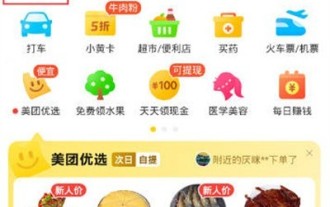 Où se trouve l'emplacement du bon quotidien Meituan_Présentation de l'emplacement du bon quotidien Meituan
Mar 27, 2024 pm 05:11 PM
Où se trouve l'emplacement du bon quotidien Meituan_Présentation de l'emplacement du bon quotidien Meituan
Mar 27, 2024 pm 05:11 PM
1. Nous ouvrons Meituan sur le téléphone mobile, puis cliquons sur l'option à emporter dans le coin supérieur gauche de la page d'accueil. 2. Après avoir accédé à la page de la plateforme de plats à emporter, vous pouvez voir la section avec les coupons quotidiens sur la page d'accueil, cliquez directement dessus. 3. Après avoir entré le Tiantian God Voucher, vous verrez de nombreuses activités, cliquez sur Terminer, puis nous pourrons obtenir des récompenses après avoir terminé les tâches.




